连接到 Microsoft 365“排放影响”仪表板
使用 Microsoft 365“排放影响”仪表板计算租户使用 Microsoft 365 产生的排放量。
精准的碳排放核算需要来自合作伙伴、供应商和供应商的准确信息。 Microsoft 365“排放影响”仪表板让组织使用 Microsoft 365 生成的碳排放量一目了然。 Microsoft 的碳核算采用经第三方验证的方法,涵盖了三大排放范围。
先决条件
若要在 Power BI 中安装 Microsoft 365“排放影响”仪表板并将其连接到你的数据,请确保你具备以下条件:
- 适用于 Microsoft 365 或 Office 365 的商业版、企业版或教育版订阅。
- Power BI Pro 许可证。 如果没有 Power BI Pro 许可证,请立即获取免费试用版。
- 以下 Microsoft 365 管理员角色之一:
- 全局管理员
- Exchange 管理员
- Skype for Business 管理员
- SharePoint 管理员
- 全局读取者
- 报告读取者
注意
为了确保报表随时间推移成功进行刷新,将应用程序连接到组织数据的用户的 Microsoft 365 管理员凭据必须保存一段时间。 如果该用户在建立连接后删除了管理员角色,报表会在下次刷新时呈现演示数据。
注意
Microsoft 365“排放影响”仪表板目前不支持国家/地区云部署,包括但不限于 Microsoft 的美国政府云和世纪互联运营的 Office 365。
包括的 Microsoft 365 应用程序
Microsoft 365“排放影响”仪表板报告与以下应用程序关联的数据中心排放和活跃使用情况:
- Exchange Online
- SharePoint
- OneDrive
- Microsoft Teams
- Word
- Excel
- PowerPoint
- Outlook
安装应用
选择以下链接可转到该应用:Emissions Impact Dashboard for Microsoft 365。
在应用的 AppSource 页面,选择“立即获取”。 还可以在 Power BI 中搜索应用。
出现提示时,选择“安装”。
应用完成安装后,它将显示在你的 Power BI 应用页面上。 选择应用并打开它。
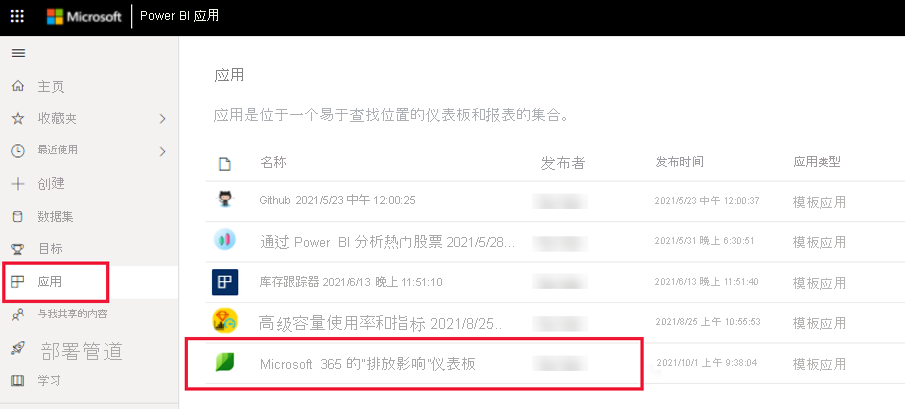
选择“连接数据”。
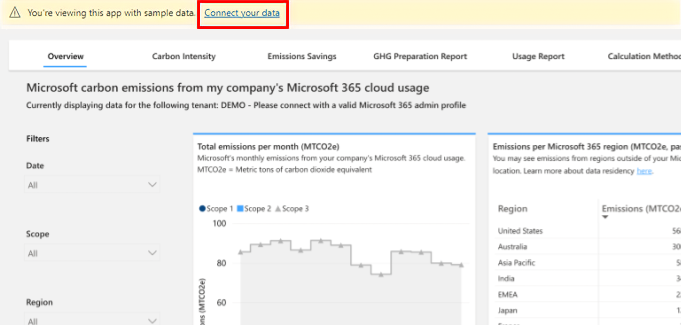
在“连接到 Microsoft 365‘排放影响’仪表板”对话框中,输入你的 Microsoft 365 租户 ID。 如需帮助查找租户 ID,请参阅查找 Microsoft 365 租户 ID。
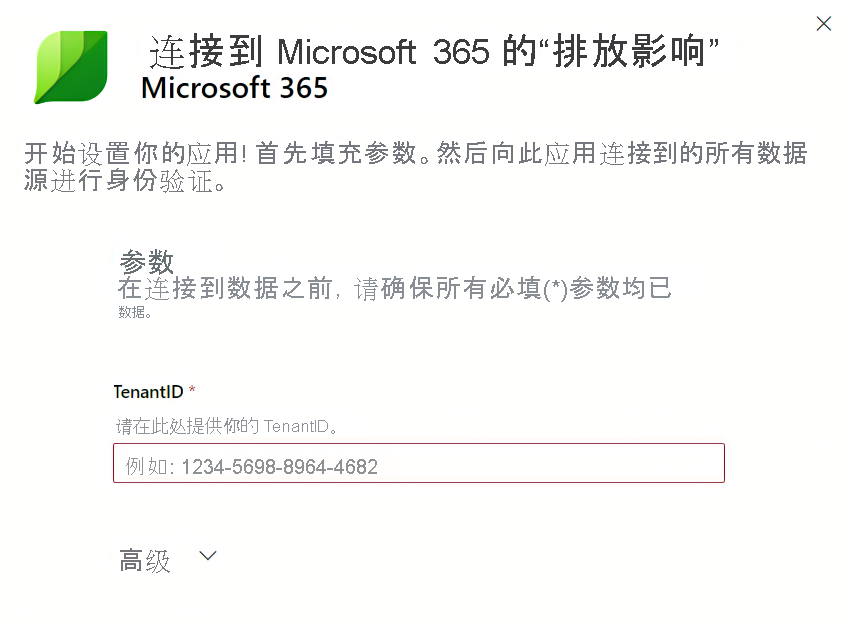
完成后,选择“下一步”。
连接你的帐户:
- 对于“身份验证方法”,选择“OAuth2”。
- 对于“此数据源的隐私级别设置”,选择“组织” 。
- 完成后,选择“登录并继续”。
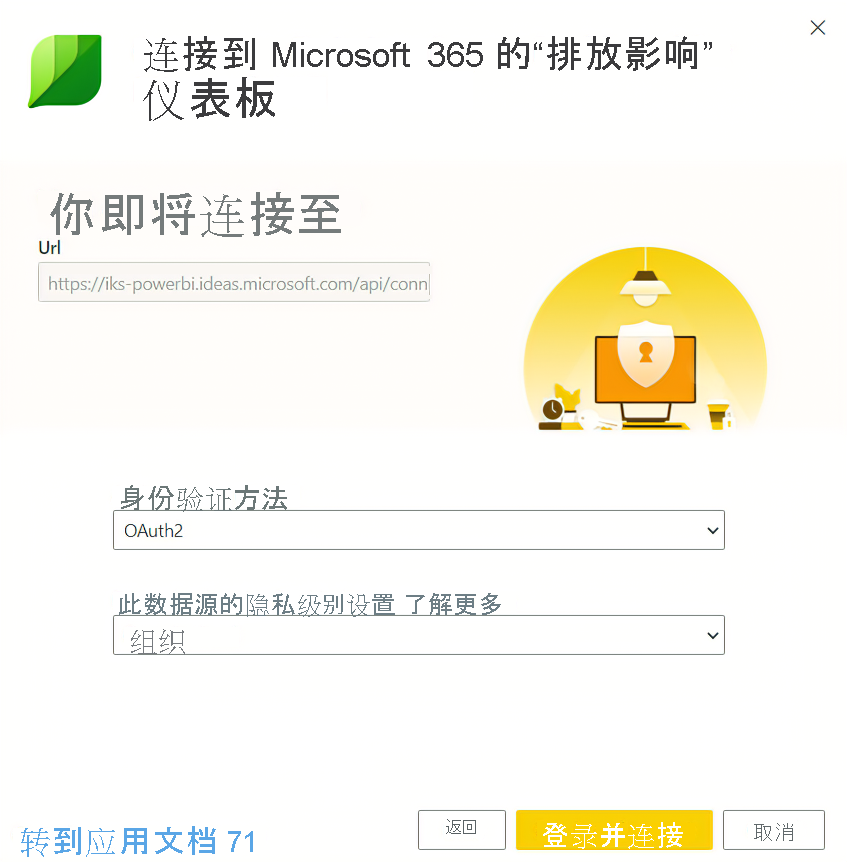
选择用户帐户。 请确保使用对 Microsoft 365 租户具有适当管理员访问权限的凭据进行登录(参见上述已批准的角色列表)。
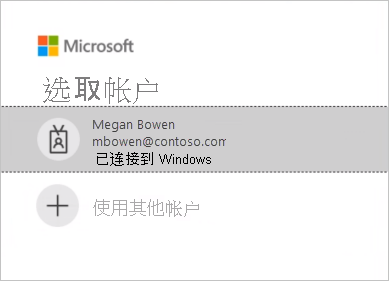
等待视图生成。 这可能需要 24-48 小时。 在 24 小时后刷新语义模型。
更新应用
你可能会定期从 Appsource/Power BI 收到有关新版应用的更新通知。 安装新版本时,可以使用以下选项:
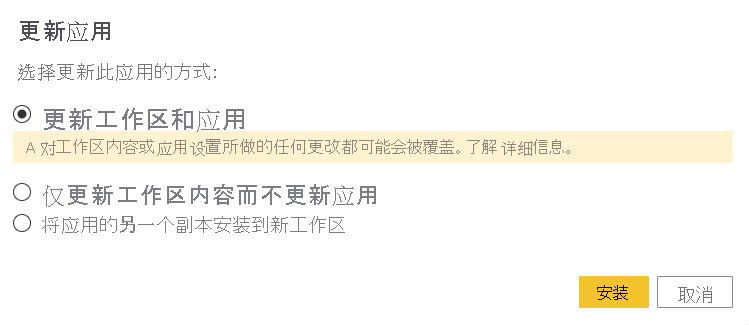
选择“更新工作区和应用”,然后选择“安装”。 更新随即安装,覆盖现有/已安装的工作区和应用。 安装完成后,请重复上述安装应用部分中的步骤 5-8,以便为新应用版本重新建立连接。
问题
如果在更新过程中语义模型刷新/应用更新存在任何问题,请验证以下步骤并刷新语义模型。
请按照以下步骤操作,确保语义模型配置已正确设置:
转到工作区面板并打开应用工作区。
在语义模型设置中打开“计划的刷新”选项。
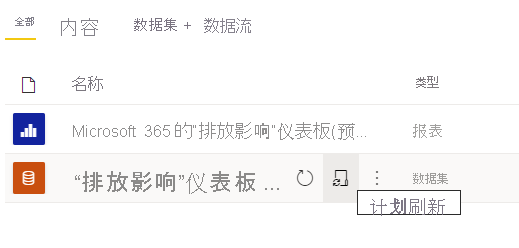
打开“参数”部分,在“数据源”部分中使用凭据再次配置数据源,你可以使用这些凭据访问具有有效权限的租户 ID,如先决条件中所述。
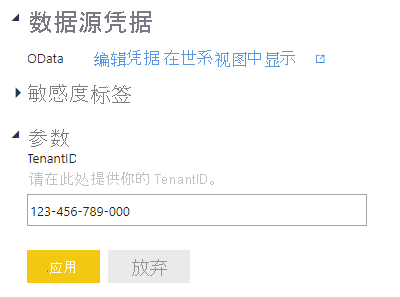
验证上述步骤后,返回应用工作区并选择“刷新”选项。
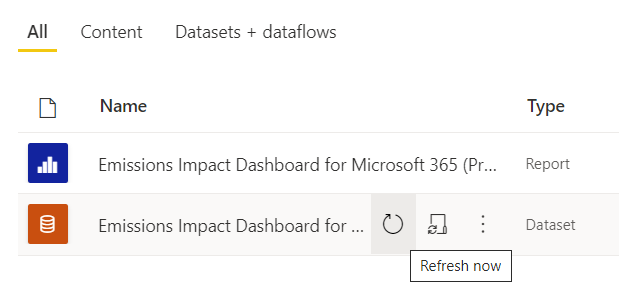
成功刷新语义模型后,选择应用工作区右上角的“更新应用”选项。
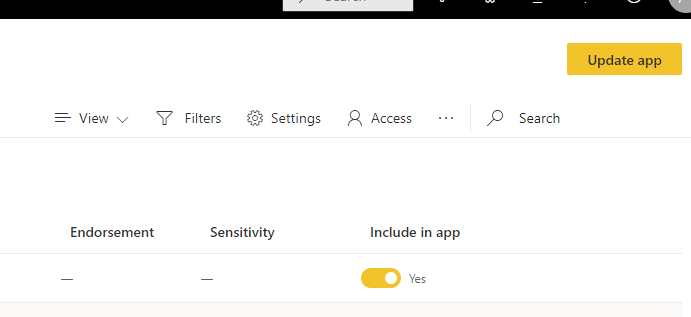
选择退出
若要选择退出 Microsoft 365“排放影响”仪表板,请转到应用中的“选择退出”选项卡,并按照提示操作。 此步骤必须由具有上述先决条件部分所列角色之一的用户执行。
请在提交停用请求的 48 小时内返回到 Power BI 并删除 Emissions Impact Dashboard for Microsoft 365 应用。 如果你未执行此步骤,而应用在你提交停用请求超过 48 小时后进行了数据刷新,则系统会选择为你的租户重新启用排放处理。
如果你停用 Emissions Impact Dashboard for Microsoft 365,则始终可以通过重新安装并重新连接到该应用来重新启用,但历史数据一开始将不可用。
数据架构
数据架构:GHG 准备报告
如果选择从“GHG 准备报告”选项卡导出数据,请使用以下数据架构来确定每个输出列的定义。
| 列 | 类型 | 说明 | 示例 |
|---|---|---|---|
| Year | Integer | 报告排放的年份。 | 2023 |
| Quarter | 字符串 | 报告排放的季度。 | Qtr1 |
| Month | 字符串 | 报告排放的月份。 | 1 月 |
| 区域 | 字符串 | 与排放关联的 Microsoft 365 区域。 | 亚太区 |
| 作用域 | 字符串 | 指示排放值是与 Microsoft 的范围 1、范围 2 还是范围 3 相关联。 | Scope1 |
| 碳排放 (mtCO2e) | Double | 二氧化碳当量(以公吨为单位)。 | 1.019 |
数据架构:使用情况报表
如果选择从“GHG 准备报告”选项卡导出数据,请使用以下数据架构来确定每个输出列的定义。
| 列 | 类型 | 说明 | 示例 |
|---|---|---|---|
| Year | Integer | 报告活跃使用情况的年份。 | 2023 |
| Quarter | 字符串 | 报告活跃使用情况的季度。 | Qtr1 |
| Month | 字符串 | 报告活跃使用情况的月份。 | 1 月 |
| Microsoft 365 活跃用户 | Integer | 报表中当前包含的 Microsoft 365 应用中的唯一活跃用户计数。 如果给定用户使用了多个应用程序,则该用户只计入一次。 | 5000 |
通过 Cloud for Sustainability API(预览版)访问数据
支持 Microsoft 365 排放影响仪表板的相同基础数据可以通过 Cloud for Sustainability API(预览版)以编程方式访问。 在此处了解更多信息。
其他资源
- 隐含碳在云排放中的作用:评估 Microsoft 365 排放的规模和来源,以及组织可以做些什么来帮助减少它们(PDF 下载)。
- 云计算的碳优势:与 WSP 的合作关系中的 Microsoft 云研究
- Microsoft 可持续性网页
查找公司的 Microsoft 365 租户 ID
按照此页上的步骤查找租户 ID。
常见问题
应用设置
在将数据与仪表板连接时,我收到了一个错误。 我该怎么办?
首先,在 Microsoft 365 管理中心检查你具有上述先决条件部分中列出的角色之一。 如果没有,请从管理员处请求此访问权限。 接下来,请确保使用正确的 Microsoft 365 租户 ID。
我输入了租户 ID,但未加载公司数据。 问题出在哪里?
完成连接过程后,Microsoft 365“排放影响”仪表板可能需要 24-48 小时才能加载数据。 请在 24 小时后返回,然后选择应用工作区的 Power BI 中的“刷新”按钮,如上述问题部分所示。
如何知道我安装了最新版本的模板应用?
Microsoft 可能会定期发布新版本的 Emissions Impact Dashboard for Microsoft 365,以便提供新功能或更新报表中的文本和视觉对象。 Microsoft 将通过 Microsoft 365 消息中心通知你的组织有新版本发布。 此外,组织中安装了该应用程序的用户将在 Power BI 中收到一条通知,该通知要求他们更新到最新版本的报表。 该用户应按照上述步骤更新到最新版本的应用。
排放数据
我已成功连接到租户的数据。 为什么在等待 48 小时后,仍会在报表中看到演示数据?
这可能表明你没有在上述先决条件部分列出的 Microsoft 365 管理员角色之一。 请确保这些角色之一已分配给配置文件,然后打开应用工作区并刷新语义模型(请参阅上述问题部分中的进一步说明)。
我已成功连接到租户的数据。 为什么报表中出现空数据?
这很可能表示租户的排放量极小。 此报表中的图表不显示低于 0.001 MTCO2e 的排放值。
为什么看不到上个月的排放数据?
给定月份的排放数据将在该月结束后的第 14 天提供(包括非工作日)。 确保将语义模型计划为每天或每周自动刷新,以便始终能够访问最新信息。
为什么在 2022 年 6 月之前在“碳强度”选项卡中看不到使用情况信息?
目前,有关 Microsoft 365 使用情况的信息仅在 2022 年 6 月以后的报表中提供。 有关更多使用情况历史记录,请参阅 Microsoft 365 管理中心内的使用情况报表。
为什么我会看到在我的 Microsoft 365 数据位置区域之外的排放量?
Microsoft 365 排放量是根据数据存储以及与 Microsoft 365 应用程序相关的活动使用情况和计算来分配的。 根据计算分配的排放可能发生在 Microsoft 365 数据位置之外的区域。 在此处详细了解 Microsoft 365 数据驻留。
用于生成此报表的数据存储在哪里?
这些数据存储在美国。
如何影响租户的 Microsoft 365 排放数字?
如需了解如何解释和处理 Microsoft 365 排放影响仪表板中报告的信息,请参阅此白皮书(PDF 下载)。
为什么只能查看过去 12 个月的排放数据?
目前,Emissions Impact Dashboard for Microsoft 365 仅报告过去 12 个月的排放情况,应用用户无法访问该时间段以前的排放数据。 如果此时间范围在将来会延长,它将通过新的应用版本发布延长并且由 Microsoft 365 消息中心公布。
在“碳强度”选项卡中,为什么即使租户中的 Microsoft 365 用户数量从一个月到下一个月保持持平或减少,我的排放也会增加(反之亦然)?
Microsoft 365 排放值的趋势有可能与 Microsoft 365 中唯一活跃用户计数相反。 当已使用一个或多个 Microsoft 365 应用程序的组织开始加入新应用程序的过程时,通常会发生这种情况。 在这种情况下,组织将开始产生与新应用程序关联的分配排放,但在仪表板的“碳强度”选项卡中显示的总体唯一活跃用户计数可能保持不变,甚至下降。 这是因为“用户计数”数字将每个用户仅计一次,即使他们使用多个应用程序也是如此。 例如,如果组织在 6 月有 500 个 Exchange 用户(并且当月没有使用任何其他 Microsoft 365 应用程序),随后在 7 月将这 500 个用户全部纳入了 SharePoint,则其总体排放值将在 7 月上升,但其唯一活跃用户计数将保持不变。 排放影响仪表板仅在“碳强度”选项卡中显示单个唯一活跃用户计数;若要分析特定 Microsoft 365 应用程序的使用情况,组织可以访问 Microsoft 365 管理中心中的应用使用情况报表。
报表中是否包含因使用 Microsoft Copilot for Microsoft 365 而产生的排放?
Copilot for Microsoft 365 当前未包含在此报表中。
方法
此工具背后的方法是什么?
Microsoft 365“排放影响”仪表板反映了特定云服务的使用和相关能源要求、提供这些服务的数据中心的效率、数据中心运营地区的电力燃料混合,以及 Microsoft 购买的可再生能源。 作为应用开发的一部分,该方法及其实施经过了第三方验证,以确保它符合世界资源研究所 (WRI)/世界可持续发展商业理事会 (WBCSD) 温室气体 (GHG) 协议公司核算和报告标准。 依照“ISO 14064-3:温室气体--第 3 部分:规范”对温室气体声明的确认和验证指导实施验证的范围,包括对 Microsoft 365 服务排放量的估计,但由于估算的反事实性质,排除了对本地排放量的估计。 在工具的“计算方法”选项卡中介绍了碳计算的更详细说明。
描述本地排放
Microsoft 365“排放影响”仪表板在何处获取有关本地排放和运营的数据?
除了你提供的内容外,Microsoft 365“排放影响”仪表板不会获得任何关于本地数据中心的具体信息。 如后续常见问题解答中所述,Microsoft 365“排放影响”仪表板依赖于与本地备选方案的效率和能源组合有关的行业研究和用户输入,以形成对本地排放量的估计。
有关本地评估的假设是什么? 节能是否仅通过提高电源使用效率 (PUE) 来实现?
与 Microsoft 云服务关联的效率远不止 PUE 改进。 Microsoft 数据中心致力于优化 PUE,但主要效率改进是通过 IT 运营效率(动态预配、多租户、服务器利用率)和 IT 设备效率(根据服务调整硬件,确保更多能源用于有用的输出)以及数据中心基础结构效率(PUE 改进)。 我们于 2018 年开展的研究工作根据一系列的本地备选方案(从低效率到高效率数据中心)来量化这些节省量。 这些发现用于估计相应的本地数据中心为提供每个客户在 Microsoft 云上使用的相同服务所需的能源使用情况。
本地基础结构的假设能源组合是什么?
默认情况下,Microsoft 365“排放影响”仪表板基于电网中可再生能源和非可再生能源的组合来估算本地排放量。 假设本地数据中心与 Microsoft 的数据中心位于同一电网中。 然而,对于那些购买电网以外的可再生电力的客户(例如,通过电力购买协议),用户可以选择可再生电力的百分比,Microsoft 365“排放影响”仪表板将相应地调整本地排放。
应在何时选择“低”、“中”或“高”作为本地基础结构的效率?
用户应根据此处提供的设备和数据中心特征,选择最能代表本地部署的效率进行比较:
- 低:小型本地化数据中心的物理服务器和直接附加存储(500-1,999 平方英尺)。
- 中:中间层内部数据中心的物理/虚拟化服务器和附加/专用存储组合(2,000-19,999 平方英尺)。
- 高:高端内部数据中心的虚拟化服务器和专用存储(>20,000 平方英尺)。